こんにちはーまっこしです
今回はアフリエイト編です
Google AdSenseにこんなメッセージが表示されませんでしたか!?

急によくわからないメッセージが表示されると
かなり焦りませんか!?
このメッセージにはどうしたいいの!?
どのような作業をしたらいいの!?
EU圏の閲覧者にはAdSense広告が配信されなくなくなるので早めに対応しましょう
って事です

ヨーロッパで誰かが自分のサイトが見てもGoogle AdSenseの広告は表示されなくなるので
自分のサイトがヨーロッパで見られることがないのであれば
関係がないかもしれないです

もし見られる可能性があるなら
手続きをした方が良いかもです
記していきたいです
少しでも皆さんの役に立てば幸いです
CMPとは?
Consent Management Platformの略称で
Webサイトやアプリ上でユーザーのデータ取得や利用に関する情報を提供し
同意を得るためのツールです
日本語で「同意管理プラットフォーム」とも呼ばれています
CMPを導入している企業サイトや媒体社サイトでは
来訪者が自身のデータがどのような目的(広告の最適化・レポーティング・コンテンツ配信・計測など)で
どの3rdパーティベンダー(アクセス解析ツールや広告プラットフォーム・DMP・タグマネジメントツール等)に提供されているかが把握できます
もし自身のデータが使われてほしくない場合は
目的やベンダーごとにデータ提供を止めることができます
GDPRメッセージとは
EU一般データ保護規則の事です
General Data Protection Regulationの略称で
個人データ保護やその取り扱いについて詳細に定められた
EU域内の各国に適用される法令のことです
Google AdSenseでCMPの設定方法
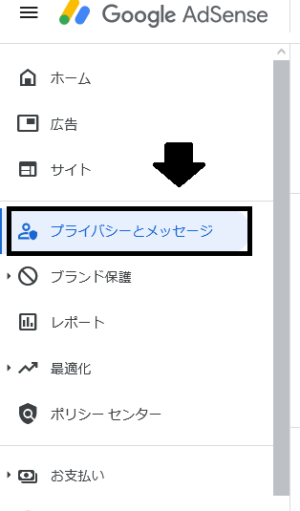
Google AdSenseのサイトを出します
『プライバシーとメッセージ』をクリック
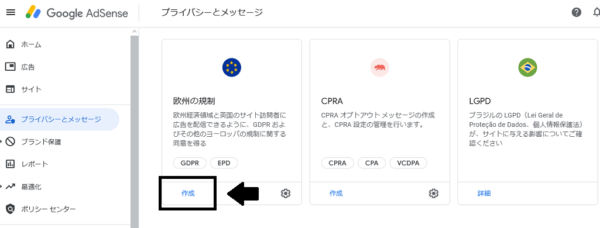
欧州の規制の『作成』をクリック
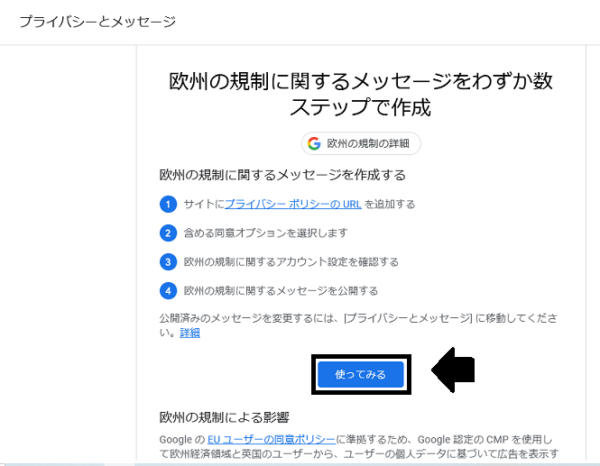
『使ってみる』をクリック
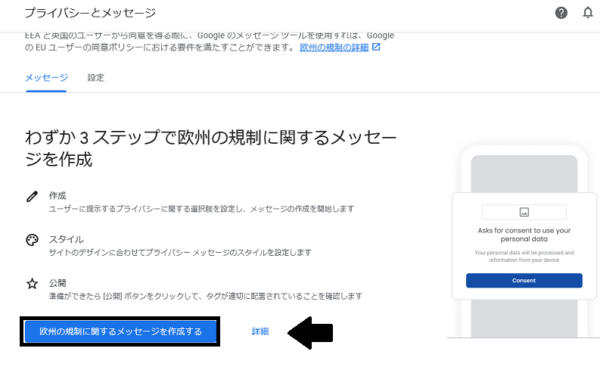
『欧州の規制に関するメッセージを作成する』をクリック
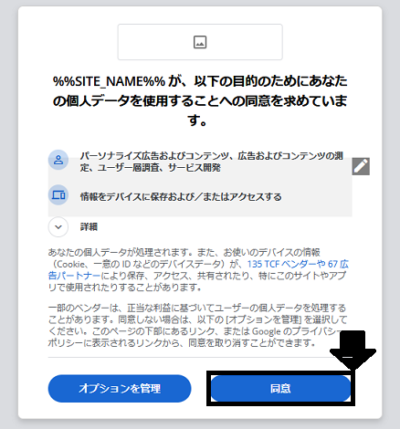
『同意』をクリック
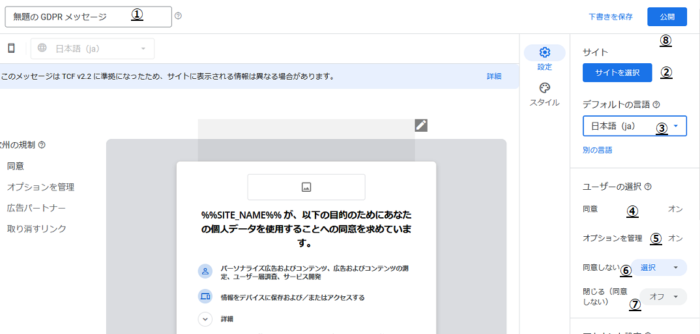
①GDPRメッセージは複数設定できます
自分自身がわかる名前を付ける事をおススメします
②Google AdSenseに登録しているウェブサイトが複数ある場合は
GDPRメッセージを表示させるサイトを選択できます
未選択では『サイトを選択』ボタンが表示されるのでクリック
③日本語(ja)を選択
④『オン』で固定されています
⑤『オン』で固定されています
⑥『オン/オフ』どちらでも大丈夫です
GDPRメッセージの『同意しない』ボタンを出すのであれば『オン』にして下さい
⑦『オン/オフ』どちらでも大丈夫です
GDPRメッセージの右上に『×』の閉じるボタンを出すのであれば『オン』にして下さい
⑧全ての設定が終了しましたら
『変更を公開』のボタンを押して設定を保存します。
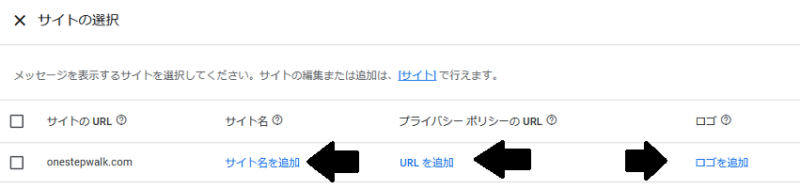
チェックボックス
GDPRメッセージを表示するサイトにチェックをいれます
サイト名
①で付けたサイトの名前を入力します
プライバシーポリシーのURL
URLが出ていますのでそのままで大丈夫です
ロゴ
ロゴは必ず設定しましょう
設定しないと次に進めないです・・・
全て設定が終われば
下にある『確認』をクリック

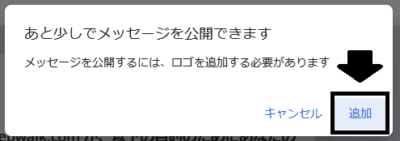
ロゴはつけないとダメみたいです
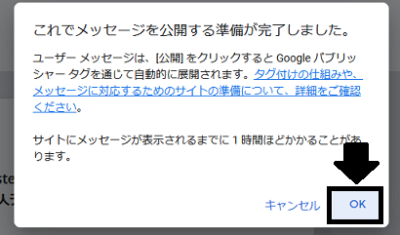
『OK』をクリック
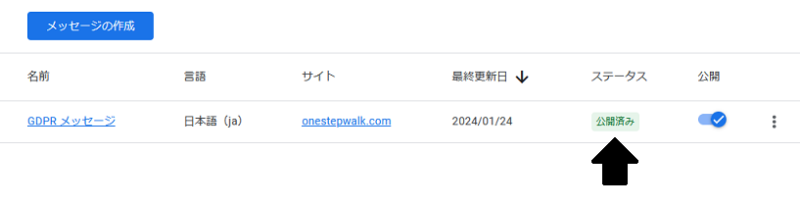
この様に表示されていれば完了です
お疲れさまでした
まとめ
上手く進めましたか!?
意外と簡単に出来ますので
皆さんもやって下さい
インターネットの世界などは
秒で進んで行きます
自分は取り残されてますが
皆さんは大丈夫ですか!?

苦手な分野は難しいです・・・
がんばってついて行ける所は
がむしゃらにでもついて行きたいと
頑張ってます
では、また!!



コメント